Programma per lavorare sul desktop. Quali sono i programmi gratuiti per registrare il desktop?
Sei tutt'altro che nuovo nell'uso di un computer? Quindi a volte devi spiegare ad amici e colleghi come installare e utilizzare i programmi. Il modo più semplice in tali situazioni è chiedere alla persona di sedersi e mostrarle cosa sta facendo sullo schermo del computer. Perché dovresti lavorare se ti chiedessero aiuto persone che non conosci in particolare, ad esempio gli iscritti alla previdenza sociale?
Tutto è abbastanza semplice: scarica un programma che registra video dallo schermo del computer e crea un video clip che mostrerà le tue azioni. Il programma ti aiuterà anche a modificare il video che desideri. Per dettagli su come creare un video dal desktop, leggi queste istruzioni.
1. Installa un programma per archiviare video dal desktop
Avvia il programma di distribuzione. Segui le istruzioni di installazione e con pochi clic potrai registrare un video dal tuo desktop.
2. Installa le impostazioni video sul desktop
Dopo aver avviato il programma, seleziona dalla finestra di avvio Inceppamento dello schermo. Dipingi una cornice di acquisizione sulla stessa parte dello schermo che desideri registrare; Quindi puoi regolare manualmente la dimensione o selezionare quella richiesta nel menu Zona sepolta. Per visualizzare l'intero schermo, selezionare il nome del monitor dal menu sotto l'intestazione Schermo anteriore.
Per una maggiore precisione, è possibile regolare il display e altri parametri del cursore, nonché mostrare la pressione dei pulsanti della tastiera durante l'uso.
Per chi, apri il menu Sepolto Quindi regola le altre opzioni. Se hai un Mac, la barra dei menu apparirà sul bordo superiore dello schermo.
Movavi Screen Capture Studio può registrare l'audio da un microfono, altoparlanti o entrambi contemporaneamente. Basta andare sull'icona in modo che l'icona del dispositivo che ti serve al centro della finestra del programma sia evidenziata in verde.
3. Inizia a registrare il video dallo schermo
premi il bottone R.E.C. E il programma continuerà a registrare video dal desktop. Segui il processo di archiviazione del video utilizzando pulsanti aggiuntivi Vidmina, Pausaі Fermareè apparso nella finestra del programma. Il programma supporta anche l'uso dei tasti di scelta rapida: se usi Windows, premi F9, per mettere in pausa la registrazione, quindi F10, per fermare lo scarico. Per gli utenti Mac, premere la traccia ⌥ ⌘ 1 і ⌥ ⌘ 2 ovviamente.
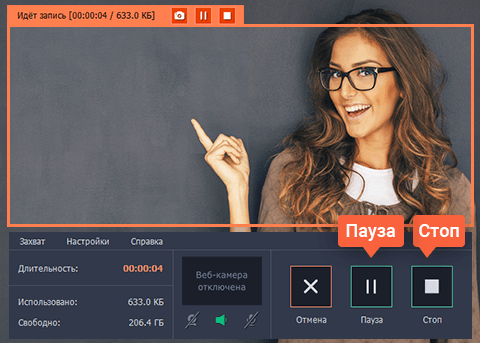
4. Scarica video (dietro le quinte)
Dopo aver premuto il pulsante Fermare Sullo schermo apparirà un'anteprima del tuo video. Se desideri modificare una registrazione, ad esempio, aggiungere bellissime transizioni o aggiungere musica di sottofondo, fai clic su Apri nell'editor e andrai al modulo di modifica, dove potrai modificare ulteriormente la clip.
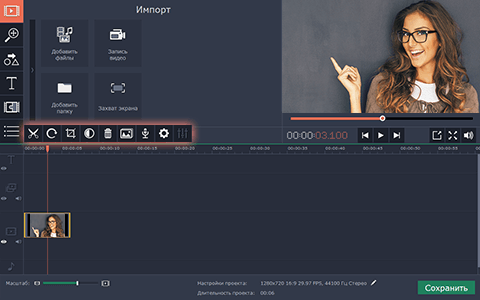
5. Converti video (dopo tutto)
Per scopi promozionali, le registrazioni vengono salvate sul tuo computer in formato MKV. Puoi cambiarlo in uno qualsiasi dei formati disponibili per la conversione, inclusi AVI, FLV, 3GP, MP4 e molti altri, oppure ottimizzare il video per dispositivi mobili. Per aprire la finestra di esportazione dopo la registrazione, fare clic su Salva il... Nella finestra di visualizzazione precedente, se hai modificato il video nell'editor video, premi il pulsante Salva, quindi selezionare le impostazioni desiderate.
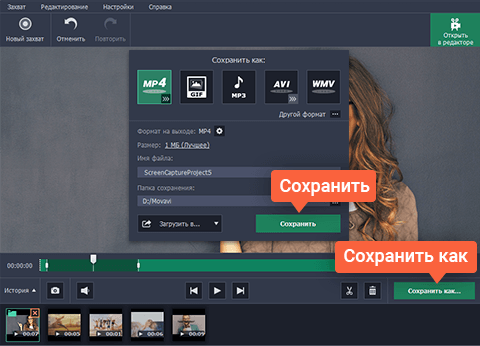
Su Internet troviamo spesso diversi video in cui possiamo insegnarci cosa fare. Ad esempio è possibile utilizzare software specifici o il principio del passaggio grafica computerizzata. Sai che puoi facilmente registrare un video del genere? A questo scopo avrai bisogno di un programma semplice e chiaro per registrare video dal tuo desktop.
Sapere utilità garnu Permetterti di scaricare immagini da un monitor non è così facile come sembra. Fondamentalmente, tali prodotti non sono tradotti in russo, il che crea molte incongruenze una volta padroneggiati. In questo articolo parleremo di imparare dalle regole. Vitchyznyana si sta svegliando « Fotocamera sullo schermo». Con questo aiuto, puoi registrare tutto ciò che desideri dal monitor.
L'interfaccia intelligente e l'editor intuitivo sono i principali vantaggi di questa utility. Hai la possibilità di apprezzare tutto la prima volta che avvii il programma. Il piccolo infine ti incoraggia a selezionare la modalità operativa più conveniente per te. Completa la creazione del video da zero, l'elaborazione del file video precedente o l'aggiornamento a una guida online.
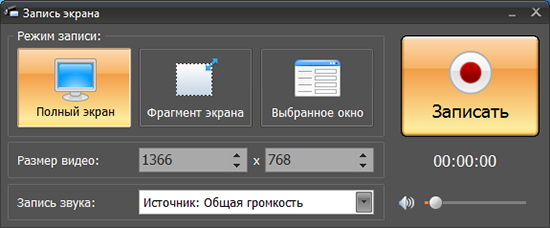
Il programma per la registrazione del desktop ti consente di registrare l'intero schermo, un intero frammento dello schermo o una finestra specifica. In questo caso, scegli tu stesso la dimensione del video registrandolo manualmente in una scheda speciale. Puoi anche dare voce al nuovo video, per il quale avrai bisogno di un microfono. Finché ne sarai consapevole, sarai in grado di commentare ciò che sai. Ciò è particolarmente vero per lo sviluppo di lezioni video: questo renderà più facile per gli spettatori capire cosa sta succedendo e il processo stesso diventerà più completo ed efficace.
Ora che abbiamo capito, ricordiamoci dell’editor. Posso aiutarti facilmente modificare il video– taglia il video, aggiungi musica e salvaschermi. Fino ai tuoi servizi - base modelli già pronti, il che significa che non è più possibile selezionare lo screensaver appropriato dal catalogo e inserirlo nel video clip. E se vuoi che la musica venga riprodotta durante l'ora in cui viene realizzato il video, acquisisci familiarità con le registrazioni audio presentate nella raccolta. Non dimenticare che in futuro potrai aggiungere le tue opzioni di brani all'editor.

Il programma per registrare video dal tuo desktop "Screen Camera" ti aiuterà non solo a seguire una lezione, un video di una lezione, un webinar o Rozmov su Skype, ma anche a salvare il video in formato manuale. Le opzioni per esportare il file finito sono state trasferite sulla decalcomania. Ciò include la conversione in AVI o HD, la masterizzazione di un DVD e il caricamento di video su YouTube, RuTube o Vimeo.
In solo un paio di clic puoi registrare qualsiasi cosa dal tuo desktop. "Screen camera" non ti permetterà di perdere il tuo programma online preferito e non ti priverà del problema di scaricare una video lezione. Un pratico editor di clic ti aiuterà a progettare il tuo video con musica e salvaschermi e il convertitore trasformerà la clip in qualsiasi formato.
Questo programma è adatto sia ai principianti che ai professionisti. Cantiamo che il programma "Screen Camera" avrà un posto oggi nella tua raccolta di software.
Dopo aver messo il pantan, CHIM ha registrato il wideo sull'Ekran: allo Tsomo, non al Video Z., ho scritto delle statistiche, ma per il fienile -a -panno, Skrinkastiv - Tobto per la registrazione del tavolo timido, il Stesso.
I criteri principali per la ricerca di un toro: il programma è ufficialmente responsabile, ma deve essere gratuito, registrare lo schermo in Full HD, il video che esce potrebbe essere al massimo elevato vigore. È anche importante che il programma evidenzi l'indicatore del mouse e mostri i tasti che vengono premuti. Condividerò i risultati delle mie esplorazioni.
Puoi anche beneficiare di:
CamStudio
Il primo programma che ho utilizzato è stato CamStudio: un software con codice di output chiuso che permette di registrare video dallo schermo in formato AVI e, se necessario, convertirli in FlashVideo.
Secondo la descrizione sul sito ufficiale (e a giudicare dalle raccomandazioni su altri siti), il programma deve garantire la registrazione di diversi dispositivi (ad esempio, un desktop e una webcam), un volume video, in modo che questo sia configurato (tu scegli tu stesso i codec) e con altre possibilità di colore rosso.

Ale: Non ti dico di non provare CamStudio e non ti dico nemmeno di scaricare il programma. Zbentejiv mi il risultato del test file di installazione da VirusTotal, che puoi vedere nell'immagine qui sotto. Ho indovinato il programma su come sarà nei ricchi dzherel meglio di una soluzione Per tali scopi, basta semplicemente andare avanti.

Codificatore di Microsoft Windows Media
Onestamente parlando, fino a quando Oggi Non avrei mai sospettato che esistesse un programma gratuito della Microsoft che mi permettesse di registrare video sullo schermo con il suono. E lì si chiama Windows Media Codificatore.

L'utilità Zagalom è semplice e buona. Quando inizi, ti verrà chiesto cosa vuoi guadagnare: seleziona Cattura schermo e ti verrà anche richiesto di indicare quale file verrà registrato.
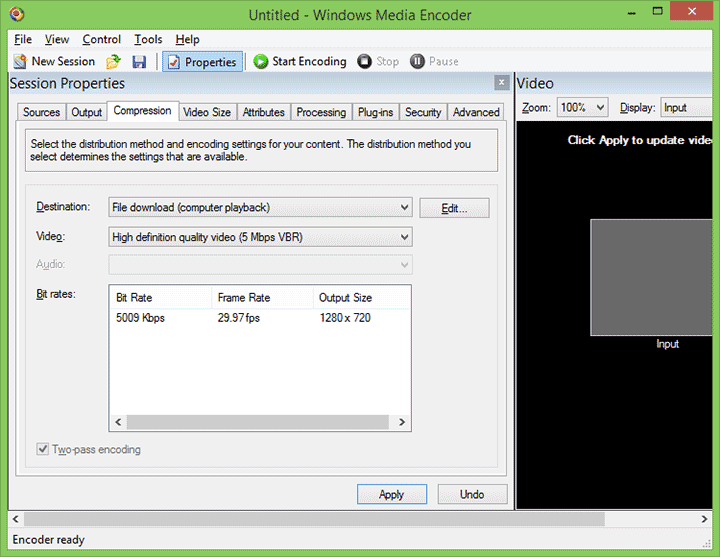
In effetti, la qualità della registrazione non è molto importante, ma puoi regolarla nella scheda Compressione: seleziona uno dei codec WMV (gli altri non sono supportati) o registra i fotogrammi senza compressione.
Marsupio: il tuo vecchio programma sta per essere terminato, ma se codificato a 10 Mbps il video non uscirà bellissimo yakost parlare soprattutto del testo. Puoi catturare fotogrammi senza compressione, il che significa che quando registri video 1920×1080 e 25 fotogrammi al secondo, la velocità di registrazione della memoria è di circa 150 megabyte al secondo, quindi è semplicemente impossibile registrare l'originale disco rigido, soprattutto se hai un laptop (in disco fisso del portatile più specificamente, non parlare di SSD).
Puoi scaricare Windows Media Encoder dal sito Web ufficiale di Microsoft http://www.microsoft.com/en-us/download/details.aspx?id=17792
Registratore BlueBerry FlashBack Express
BlueBerry Recorder è come versione a pagamento, così e gratuitamente - Express. Con questa opzione gratuita, c'è abbastanza spazio per qualsiasi attività, dalla registrazione di video sullo schermo.
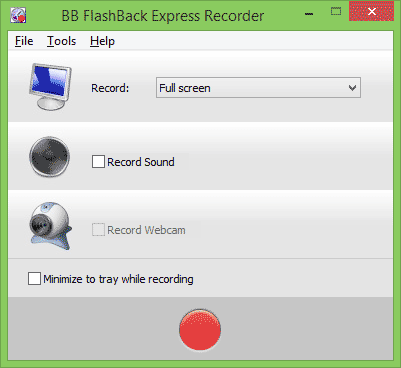
Durante l'ora di registrazione, puoi regolare il numero di fotogrammi al secondo, aggiungere la registrazione dalla webcam e attivare la registrazione dell'audio. Inoltre, se necessario, quando avvii la registrazione, Blueberry FlashBack Express Recorder modifica le dimensioni dello schermo in base alle tue esigenze, raccoglie tutte le icone dal desktop e attiva gli effetti grafici di Windows. Illuminazione dell'indicatore del mouse.
Al termine, uscire dal file Formato Vlasny FBR (senza perdita di pixel), che può essere modificato in un editor video personalizzato o esportato da un formato videoFlash o AVI, selezionando uno qualsiasi dei codec installati sul tuo computer e regolando in modo indipendente tutti i parametri per l'esportazione del video.

Durante l'esportazione, la qualità del video sarà quella di cui hai bisogno, a seconda delle tue esigenze. Per ora ho scelto questa opzione per me.
Puoi scaricare il programma dal sito ufficiale http://www.bbsoftware.co.uk/BBFlashBack_FreePlayer.aspx. All'avvio ti verrà chiesto di poter accedere a Flashback Express Recorder per un massimo di 30 giorni senza registrazione. La registrazione Ale è gratuita.
Altri programmi che ti consentono di registrare video dallo schermo
Non ho controllato particolarmente gli strumenti nell'elenco seguente, ma, in qualsiasi momento, mi puzzano e se nulla ha funzionato per te dal prodotto troppo gonfiato, puoi sceglierne uno.
Ezvid
Il programma gratuito Ezvid è uno strumento ricco di funzionalità per registrare video dal desktop o dallo schermo del tuo computer, incluso Videogioco. Inoltre, il programma dispone di editor video integrati per un'ulteriore manipolazione del video. Sebbene sia responsabile di tutto, la cosa principale è ancora l'editore stesso.
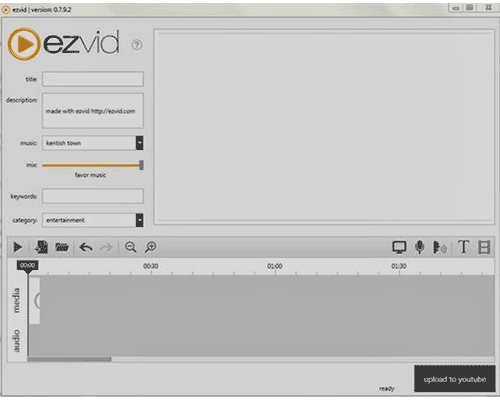
Ho intenzione di dedicare questo programma a questo articolo, anche alle sue funzioni, tra cui la sintesi del movimento, la pittura su schermo, il controllo della velocità del video e altre.
Lettore multimediale VLC
Oltre alla ricca funzionalità giocatore a costo zero VLC Media Player Puoi registrare il desktop del tuo computer. Ora, questa funzione è del tutto evidente a tutti, anche ai presenti.
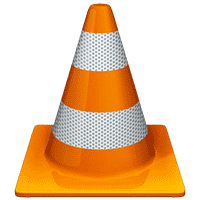
Ho anche intenzione di scrivere istruzioni su VLC Media Player come programma di registrazione dello schermo.
Jing
Il programma Jing ti consente di acquisire manualmente schermate e registrare video dell'intero schermo o di altre aree. Si consiglia inoltre di registrare l'audio da un microfono.
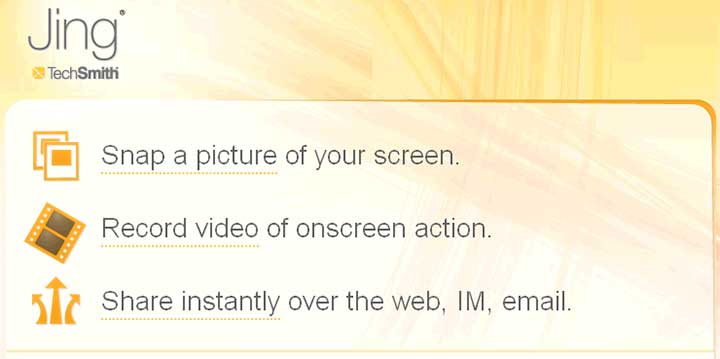
Lo stesso Jing non ha mai avuto la possibilità di essere coinvolto, ma il suo team lavora con lui ed è soddisfatto dello strumento più importante per gli screenshot.
Cosa dovrei aggiungere? Sto controllando i commenti.
Scrivania, puoi trovare programmi gratuiti su Internet. Vale la pena ricordare che è necessario utilizzare programmi aggiuntivi per registrare video sul desktop, come la registrazione di giochi e software speciali. Questo articolo presenta programmi ufficialmente rispettati senza costi, registra il tuo desktop permesso alto dì semplicemente addio al koristuvanna. Con loro creerai video e screencast iniziali.
La registrazione video del desktop è spesso necessaria ai semplici trader
Programma gratuito per registrare il lavoro sul tuo desktop CamStudio Recorder
Tse programma popolare per registrare una scrivania. Puoi scaricarlo dal sito ufficiale (camstudio.org). C'è molta ricchezza qui:
- Registra il video dello schermo, dell'area visibile o del programma selezionato
- Registra l'audio dal microfono o dall'altoparlante
- Trasferimento di annotazioni di testo o annotazioni video
- Conversione del formato avi in flash
Questo è un programma per iniziare a creare video dimostrativi e istruzioni. Ale: analizzando il software in VirusTotal sono stati trovati componenti sospetti. Sii rispettoso.
Codificatore di Microsoft Windows Media
Questo programma di archiviazione dello schermo gratuito è fornito dalla società sul sito ufficiale. Funziona come un programma per registrare suoni da un computer. Una volta avviato, seleziona la registrazione dello schermo e il formato del file di output.
Di norma il software è impostato su un livello di registrazione separato basso, il che è importante per te, soprattutto nella sezione Compressione. espansione quotidiana. Nedoliki:
- Quando codificato ad alta velocità, l'immagine non è ancora ideale.
- Documentazione informazioni di testo non chiaro.
- Quando si registrano fotogrammi non compressi e immagini separate di 1920×1080, la flessibilità del desktop è elevata, quindi il disco rigido potrebbe non adattarsi (se si dispone di un laptop).
Registratore BB FlashBack Express
Un'altra utilità per smettere di ingombrare il desktop. Il software è rispettato e perdonato. Sebbene sia gratuito, hai comunque strumenti aggiuntivi a pagamento. Il processo di acquisizione e installazione è semplice:
- Sul sito ufficiale è indicato indirizzi email Vieni qui per iniziare con i programmi.
- Installiamo il software.
- Lanciamo il programma.
Sul desktop appariranno due icone di programma. Uno è per realizzare video, l'altro per guardarli.
È facile usare l'utilità:
- Per iniziare a registrare il tuo desktop in Windows 7, fai clic sul collegamento nella finestra di dialogo che si apre, fai clic su Continua.
- Vedrai l'interfaccia del software. Qui è difficile non segnare il grande punto rosso, dopo averlo premuto ancora una volta per aprirlo.
- Clicca e scegli dispositivi richiesti trasferimento dati.
- Premiamo sul grande punto rosso e iniziamo la registrazione.
- Per finire, clicca sul grande quadrato rosso.
- La finestra di dialogo è contrassegnata con Salva e il file viene salvato nella cartella desiderata.
Nelle impostazioni, puoi selezionare la frequenza dei fotogrammi e puoi anche aggiungere il supporto audio. L'utilità può personalizzare il desktop per il lavoro, rimuove le icone richieste e attiva gli effetti grafici (se necessario). Presente e illuminato dal cursore. Questo è utile per coloro che creano le istruzioni video iniziali.
VIDEO MERAVIGLIOSO
Altri modi per registrare la storia lavorativa
ScreenRecorder di Microsoft è un altro figlio dell'azienda. L'installazione richiede molto tempo. Dopo il lancio, ti verranno assegnati i campi per la registrazione. Se stai registrando, come Paint.NET, The GIMP, SmoothDraw, ecc., aprine uno prima del processo, tutte le finestre attive verranno visualizzate in ScreenRecorder e selezionerai quelle necessarie.
VSDC è un programma per prendere in prestito un desktop. Salva le immagini dal desktop e crea un file in un unico formato. Questo software registra l'audio sia dal microfono che dall'ingresso di linea. Con programmi aggiuntivi puoi disegnare sullo schermo del computer. Per fare ciò, durante il processo di registrazione, è necessario passare alla modalità pittura e vedere l'area desiderata.
Ezvid è un programma di registrazione gratuito per registrare tutto ciò che appare sullo schermo. Inoltre, il programma registra video di gioco e contiene un editor. Inoltre, l'editore stesso a questo ragazzo gioca un ruolo importante, sebbene sia riccamente funzionale. Ezvid ti consente di disegnare immagini sullo schermo del tuo computer, abilitare la sintesi del movimento, controllare la qualità del video e molto altro.
Ezvid è un programma di registrazione gratuito per registrare tutto ciò che appare sullo schermoE l'asse VLC Media Player è noto come un pratico processore video. Oltre alle sue ricche funzionalità, il programma registra anche il desktop.
Dimostrazione del desktop online
E per iniziare a condividere lo schermo, dobbiamo tutti iniziare a divertirci con Skype. Puoi mostrare il programma attraverso questo programma solo a coloro con cui parli allo stesso tempo. Per completare la dimostrazione è necessario:
- Chiama un amico.
- Fare clic sul segno più e selezionare "Condivisione schermo".
- Se disponi di più schermate, ti verrà richiesto di selezionare quella che ti serve.
- Per una configurazione aggiuntiva, puoi scegliere di mostrare l'intero schermo o un'area circostante.
- Al termine premere “Zupini show”.
Ora sai come creare una registrazione sul tuo desktop o dall'altra parte senza problemi.









